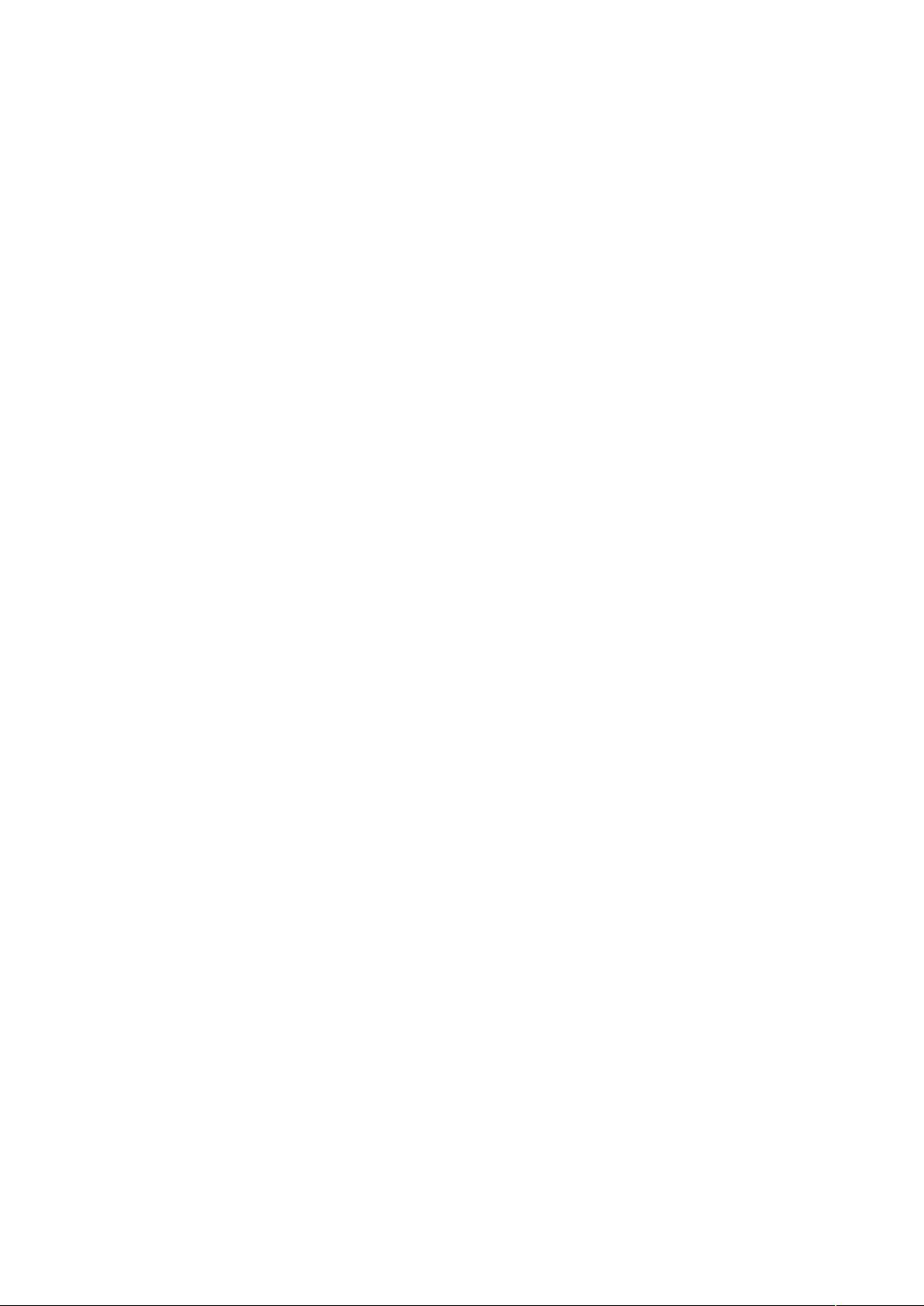MT6589平台CCT工具调试指南
需积分: 10 61 浏览量
更新于2024-07-16
1
收藏 285KB DOCX 举报
"MT6589平台工具调试文档详细介绍了如何安装和使用CCT工具进行调试,包括CCT工具的安装注意事项、配置文件的设置、相机选择以及针对连接问题的排查方法。"
MT6589是MediaTek推出的一款四核处理器,广泛应用于智能手机和平板电脑等设备。在开发和调试过程中,MT6589平台工具,特别是CCT(Camera Control Tool)是不可或缺的调试工具,用于图像处理和相机功能的优化。
1. **CCT工具的安装**
在安装CCT6589V1.1313501时,需注意避免在含有中文字符或空格的路径下进行,以确保所有模块都能正常运行。安装文件为CCT6589V1.1313501_setup.exe,双击执行即可。
2. **CCT工具的配置与使用**
- **配置文件确认**:在CCT工具的界面中,依次点击Config → Config files → Register Definition File → Load,选择MT6589_Android_CCT_Register_Definition_new.csv文件加载。同样地,对于Sensor Gain File,选择Sensor_Gains\0-Continuous.csv文件加载。这些文件通常随工具安装包提供,确保正确的配置文件加载能保证工具与设备的兼容性。
- **摄像头选择**:调试后置摄像头时,选择Action → Connect → Comport为USBCom,并等待自动连接。若要调试前置摄像头(Subcamera),除了相同的步骤外,还需勾选Support2RAWsensor和Sub选项。
3. **连接问题的排查**
- **驱动检查**:连接失败时,首先确认手机驱动是否正确安装。CCT工具连接设备后,设备管理器应显示新设备。若未安装相应驱动,系统可能提示安装。
- **电源状态**:确保手机电池有电,无电状态可能导致无法连接。若之前能连接但现在不能,检查是否有多个CCT进程在运行,如果有,关闭多余进程后重试连接。
- **补丁和兼容性**:如果所有基础检查都已完成但仍然无法连接,可能需要查看是否有针对特定RAWsensor的补丁或检查驱动与CCT工具的兼容性。
4. **图像调试工具的应用**
CCT工具在图像调试中的主要作用是允许开发者深入到硬件层面,调整和测试相机传感器的参数,如曝光时间、ISO、增益等,以优化图像质量。它还支持实时查看和记录相机数据,帮助开发者诊断和解决问题。
在MT6589平台的调试过程中,熟悉和掌握CCT工具的使用至关重要,这将直接影响到图像处理性能和最终用户体验。通过细致的配置和问题排查,开发者可以更有效地定位和修复与相机功能相关的问题。
2023-06-19 上传
2021-09-26 上传
2019-08-06 上传
2024-07-19 上传
2022-11-28 上传
2021-10-21 上传
2021-10-10 上传
2022-01-07 上传
2022-10-27 上传
blackbird08
- 粉丝: 8
- 资源: 7
最新资源
- zlib-1.2.12压缩包解析与技术要点
- 微信小程序滑动选项卡源码模版发布
- Unity虚拟人物唇同步插件Oculus Lipsync介绍
- Nginx 1.18.0版本WinSW自动安装与管理指南
- Java Swing和JDBC实现的ATM系统源码解析
- 掌握Spark Streaming与Maven集成的分布式大数据处理
- 深入学习推荐系统:教程、案例与项目实践
- Web开发者必备的取色工具软件介绍
- C语言实现李春葆数据结构实验程序
- 超市管理系统开发:asp+SQL Server 2005实战
- Redis伪集群搭建教程与实践
- 掌握网络活动细节:Wireshark v3.6.3网络嗅探工具详解
- 全面掌握美赛:建模、分析与编程实现教程
- Java图书馆系统完整项目源码及SQL文件解析
- PCtoLCD2002软件:高效图片和字符取模转换
- Java开发的体育赛事在线购票系统源码分析